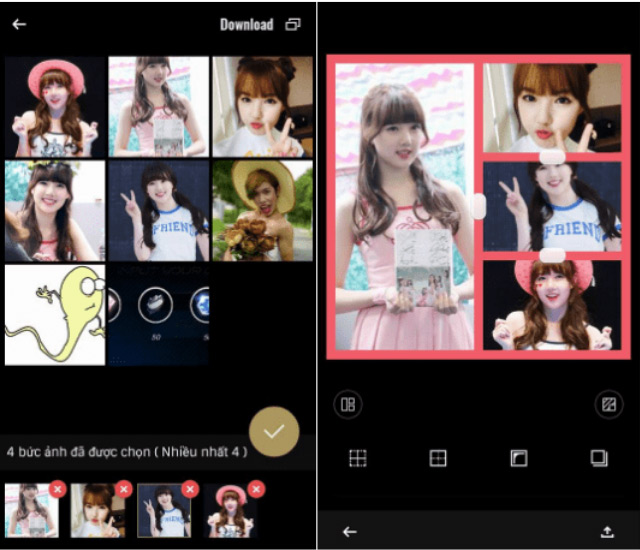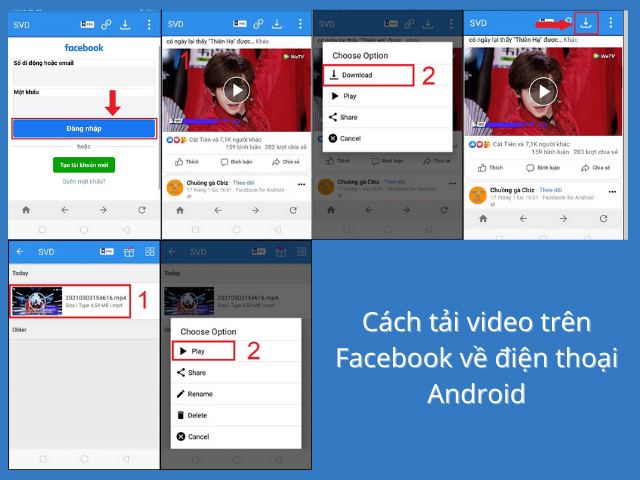Cùng với Google Chrome, Cốc Cốc, Microsoft Edge hoặc Internet Explorer thì FireFox được xem là một loại trình duyệt Internet vô cùng hữu ích. So với các loại trình duyệt khác thì FireFox được đánh giá là nhanh và có độ chính xác cao. Bạn đã biết cách đặt trình duyệt mặc định cho PC và điện thoại chưa? Bài viết hôm nay, kienthuctonghop.vn sẽ giới thiệu tới bạn các bước cơ bản để cài đặt FireFox làm trình duyệt mặc định.
Nội dung bài viết
Có nên sử dụng trình duyệt FireFox không?
FireFox (Mozilla Firefox) là trình duyệt Web mã nguồn mở. Trình duyệt này xuất phát từ một gói ứng dụng do tập đoàn Mozilla quản lý. FireFox đã và đang trở thành một trình duyệt được nhiều người lựa chọn cài đặt nhất hiện nay.

Cách đặt trình duyệt mặc định: Cài đặt FireFox làm trình duyệt mặc định
Đây được đánh giá là trình duyệt tùy chỉnh dễ dàng cho các tiện ích mở rộng. Việc thay đổi chức năng và giao diện của FireFox tùy theo nhu cầu của bạn cũng diễn ra với các thao tác đơn giản và dễ dàng.
Bên cạnh đó, FireFox luôn là trình duyệt Web đi đầu trong bảo mật. Nó bảo vệ người dùng khỏi các âm mưu lừa đảo, virus hoặc các gian lận phổ biến trên Internet khác. FireFox có trình chặn cửa sổ bật lên, các giao thức xác thực mạnh mẽ ngăn chặn virus tấn công. Do đó, đây là trình duyệt được các chuyên gia khuyên người dùng nên sử dụng.
Trình duyệt mặc định là trình duyệt sẽ khởi chạy khi bạn nhấp vào lối tắt dẫn đến một URL. Khi chọn một liên kết trong Email, nhấp vào một đường link bất kỳ, nó sẽ được mở và chạy trên trình duyệt mặc định. Thông thường, với các máy tính mới hoặc chưa cài đặt trình duyệt mặc định, thì nó sẽ sử dụng Microsoft Edge (đối với Windows) hoặc Safari (đối với iOS).
||Xem thêm: Cách khắc phục lỗi không bảo mật trên Google Chrome
Cách đặt trình duyệt mặc định cho máy tính
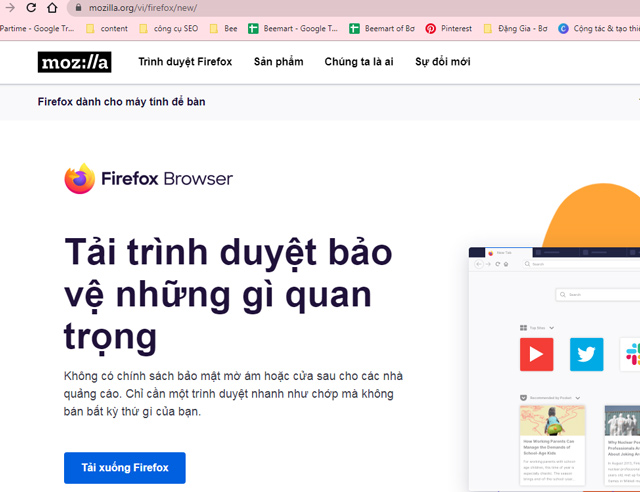
Tải FireFox về cho PC trước khi thực hiện cài đặt trình duyệt mặc định
Tất nhiên, với Windows, bạn hoàn toàn có thể thực hiện những cách cài trình duyệt mặc định. Bạn có thể cài đặt Google Chrome, Cốc Cốc, FireFox,… để làm trình duyệt mặc định tùy thích. Cách cài đặt này sẽ tùy thuộc vào loại ứng dụng, thiết bị bạn đang sử dụng.
Để thay đổi trình duyệt mặc định của Windows từ cửa sổ Control Panel, bạn thực hiện các thao tác dưới đây:
- Bước 1: Chọn Start ⇒ Control Panel (Hoặc nhấn tổ hợp phím Windows + R)
- Bước 2: Chọn Programs trong cửa sổ mở ra. Nếu bạn không tìm thấy Programs, hãy thay đổi View Style của Control Panel bằng cách chọn View ở góc trên bên phải ⇒ Category.

Thao tác đặt trình duyệt mặc định với Control Panel
- Bước 3: Nhấp chuột trái vào Default Programs.
- Bước 4: Chọn Set Your Default Programs để thay đổi các chương trình mặc định mà Windows sử dụng mở File. Trong danh sách các chương trình, bạn hãy nhấp chuột vào trình duyệt định cài làm mặc định. Sau đó nhấn vào Set This Program As Default.
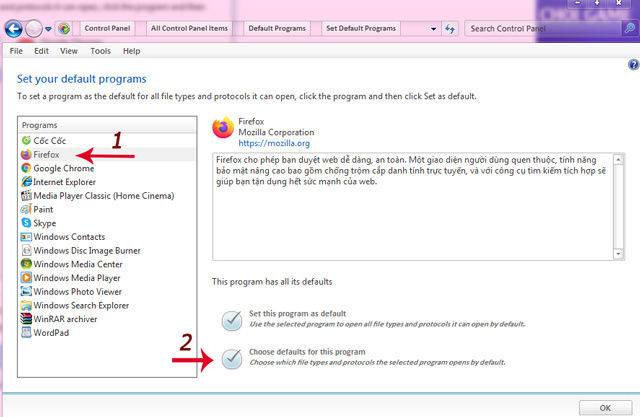
Các bước cài đặt FireFox làm mặc định
- Bước 5: Chọn Choose Default For This Program. Lúc này Windows sẽ hiển thị danh sách các loại File được hỗ trợ. Bạn chọn File muốn mở bằng trình duyệt mặc định. Ấn Save để lưu lại các cài đặt vừa thiết lập của bạn.
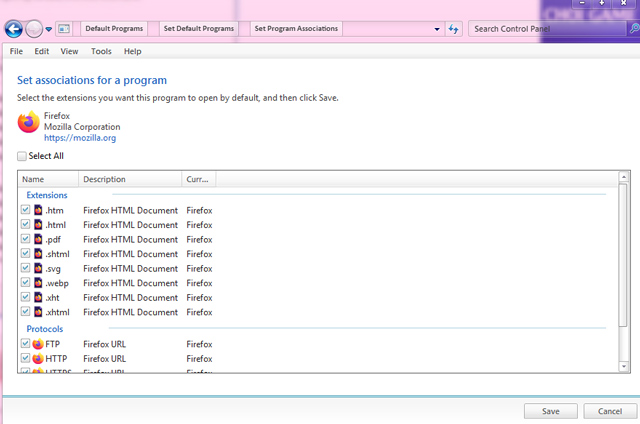
Chọn Save để hoàn tất cài đặt
Cách đặt trình duyệt mặc định là FireFox cho Windows
Để cài đặt trình duyệt FireFox làm mặc định cho PC của bạn, trước tiên, bạn cần phải có trình duyệt FireFox trong thiết bị. Nếu chưa có FireFox, bạn có thể copy đường link: https://www.mozilla.org/vi/firefox/new/ và dán vào thanh tìm kiếm.
Sau khi tải về và cài đặt FireFox, bạn tiếp tục thực hiện các bước được hướng dẫn dưới đây:
- Bước 1: Mở ứng dụng FireFox lên
- Bước 2: Mở Menu ở góc trên cùng bên phải màn hình của bạn (biểu tượng 3 dấu gạch ngang)
- Bước 3: Sau đó bạn chọn mục Tùy chọn (Options).
- Bước 3: Cửa sổ Options được trình duyệt mở ra. Tại mục Khởi động của Tổng quát bạn sẽ nhìn thấy một thông báo “FireFox không phải trình duyệt mặc định”. Bạn ấn vào nút “Đặt làm mặc định” ngay cạnh bên thông báo đó.
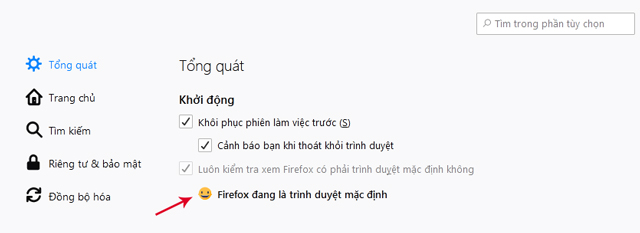
Bạn đã đặt FireFox làm mặc định thành công
- Bước 4: Ngay sau khi bạn ấn nút, biểu tượng mặt màu xanh sẽ chuyển sang mặt cười màu vàng thông báo: “FireFox đang là trình duyệt mặc định”.
Trường hợp máy tính của bạn mở ra cửa sổ Default Apps, hiển thị một danh sách các trình duyệt trên máy tính. Bạn chọn Mozilla FireFox là đã thực hiện xong việc cài đặt trình duyệt mặc định cho PC
>>> Xem thêm: Hướng dẫn sử dụng máy vi tính cơ bản hiệu quả dễ hiểu nhất
Hướng dẫn cách cài đặt FireFox làm trình duyệt mặc định cho Android
Bên cạnh việc cài đặt trình duyệt mặc định cho máy tính, Windows, bạn cũng có thể cài đặt FireFox làm mặc định cho Android. Các cài trình duyệt này khá đơn giản cho từng hệ điều hành Android. Trước tiên, bạn cần tải trình duyệt này về cho Android của mình và khởi chạy nó. Để cài đặt FireFox làm mặc định, bạn thực hiện các thao tác:
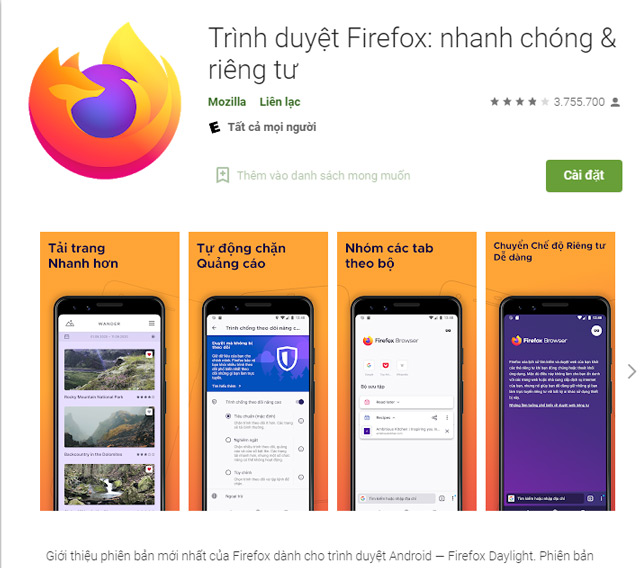
Tải FireFox cho Android
Đối với Android 7 đến Android 10
- Bạn vào phần trình duyệt, tìm kiếm trên Android. Sau đó chạm vào Menu để mở phần Cài đặt.
- Chọn công tắc Đặt làm trình duyệt mặc định và Ứng dụng mặc định sẽ được hiển thị ra màn hình.
- Chọn Ứng dụng trình duyệt và mở ra màn hình Ứng dụng trình duyệt.
- Chạm vào nút bên cạnh “FireFox dành cho Android”.
Cách cài FireFox làm mặc định cho Android 6
- Vào phần Cài đặt trên thiết bị của bạn, chọn Ứng dụng & Thông báo (hoặc Ứng dụng).
- Chọn Nâng cao và sau đó ấn chọn Ứng dụng mặc định
- Bạn chạm vào Ứng dụng trình duyệt để danh sách các lựa chọn trình duyệt sẽ được hiển thị ra ngoài màn hình.
- Chọn FireFox cho Android để cài đặt nó làm mặc định.
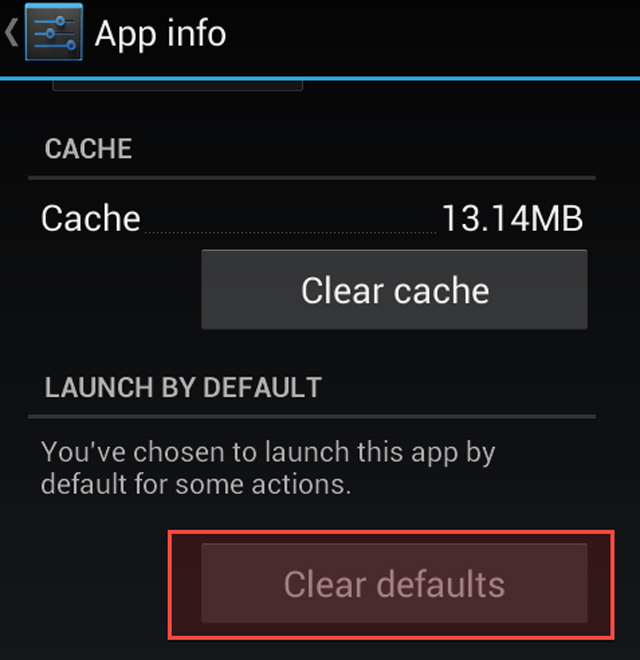
Xóa các trình duyệt mặc định trước đó của Android
Dành cho Android 5
Để cài đặt FireFox cho các hệ điều hành Android cũ (từ Android 5 trở về trước), bạn cần xóa các trình duyệt mặc định đang sử dụng của thiết bị. Bạn vào Cài đặt ⇒ Ứng dụng (Quản lý ứng dụng) ⇒ Tất cả ⇒ Trình duyệt mặc định hiện tại ⇒ Xóa mặc định. Điều này sẽ ngăn chặn trình duyệt này mở các liên kết theo mặc định.
Sau khi đã xóa các trình duyệt mặc định trước đó, bạn tiến hành cài đặt FireFox làm mặc định. Thử chọn một liên kết bất kỳ nào đó (email,…) và chọn FireFox để mở. Sau đó, bạn chọn “Luôn luôn” (hoặc “Không hỏi lại” ở một số thiết bị khác).
Thật đơn giản để cài đặt FireFox làm trình duyệt mặc định cho máy tính, điện thoại phải không nào? Nhờ cách cài đặt trình duyệt mặc định này mà bạn có thể lướt Web hiệu quả, nhanh chóng và an toàn hơn. Bạn có thể tải phiên bản FireFox mới nhất để trải nghiệm trình duyệt này. Với Google Chrome, Cốc Cốc,…bạn cũng có thể cài đặt tương tự như cài đặt FireFox nhé!
Bài viết liên quan khác:
- #9 cách test bàn phím keyboard online laptop, PC miễn phí
- Cách chia đôi màn hình điện thoại Android, Iphone (đa cửa sổ)
- Các phần mềm hỗ trợ xem phim online trên mobile, máy tính, TV Box
- Những phần mềm diệt virus điện thoại tốt nhất
- Phần mềm đếm bước chân trên Android và IOS